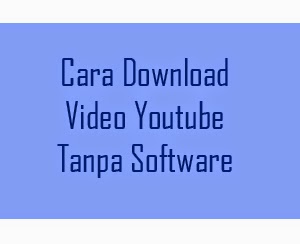Clean Up Dan Defrag Hardisk ini biasa saya lakukan sebulan sekali. Namun, karena beberapa faktor yang menyebabkan saya selalu lupa untuk Clean Up Dan Defrag Hardisk sehingga sekitar 3 bulan saya tidak mendefrag dan clean up hardisk di laptop saya. Baru semalam saya ada waktu untuk Clean Up Dan Defrag Hardisk, gara-gara lama tidak melakukan Clean Up Dan Defrag Hardisk, jadi prosesnya lumayan lama, kira-kira kurang lebih satu jam saya menunggu prosesnya.
Ngomong-ngomong soal Clean Up Dan Defrag Hardisk saya belum menjelaskan apa fungsi dari hal tersebut ya ?. Oke saya jelaskan dulu apa fungsi clean up.
Clean up dari namanya saja pasti anda sudah mengerti apa fungsi dari clean up ini. Clean itu kan artinya bersih jadi maksudnya membersihkan atau menghapus semua file sampah yang tidak di butuhkan komputer atau laptop. Sedangkan yang dimaksud dengan defrag adalah mengatur file yang terpecah atau terpindah di hardisk komputer agar tersusun dengan rapi.
Segitu saja penjelasan saya mengenai fungsi Clean Up Dan Defrag Hardisk. Sekarang saya jelaskan bagaimana cara untuk melakukan Clean Up Dan Defrag Hardisk. Oke langsung saja ikuti caranya
Clean Up Hardisk
1. Klik button Star pilih All Program
2. Kemudian pilih Accessories dan pilih System Tools
3. Lalu klik Disk Cleanup
4. Maka akan muncul tampilan seperti gambar di bawah ini. anda tinggal memilih drive yang mana yang ingin di clean up. Lalu klik Ok dan tunggu prosesnya beberapa saat
5. Akan muncul tampilan seperti gambar di bawah ini. kemudian beri cetang semua. seperti yang saya tandai. setelah di centang klik ok kemudian klik delete file dan tunggu proses yang sedang berlangsung
6. Selesai. Ulangi langkah di atas untuk drive yang lainnya
Cara Defrag Hardisk
1. Klik button Star pilih All Program
2. Kemudian pilih Accessories dan pilih System Tools
3. Pilih Disk Defragmenter
4. Kemudian klik Analyze disk dan tunggu prosesnya hingga 100%
5. Jika muncul tulisan 13% fragmented atau 20% fragmented atau angka lain. Silahkan anda klik Defragment disk. Namun jika yang muncul 0% fragmented, jangan klik Defragment disk.
6. Lamanya proses Defrag disk tergantung dengan besarnya persenan yang muncul. Setelah selesai di defrag maka hasilnya akan seperti gambar di bawah ini
7. Selesai. dan ulangi langkah no 4-6 untuk drive yang berikutnya
Jangan terlalu sering melakukan Clean Up Dan Defrag Hardisk, karena tidak baik juga untuk hardisk komputer atau laptop anda. Minimal lakukan sebulan sekali dan pada saat proses defrag disk jangan sampai komputer anda restart, jangan di hentikan di tengah jalan karena di khawatirkan akan terjadi kerusakan pada hardisk misalnya bad sector dan kalau bisa jangan melakukan kegiatan apa pun saat anda mendefrag hardisk.
Labels: Komputer, Windows 7, Windows 8